التطبيقات المصغّرة هي عناصر قابلة للتخصيص على الشاشة الرئيسية تعرِض عرضًا واضحًا ويمكن تنفيذ إجراءات بشأنه لمحتوى التطبيق أو إجراءاته. يمكن أن يتم تعديل هذا المحتوى بشكلٍ دوري.
تساعد التطبيقات المصغّرة المستخدمين في تحقيق أهدافهم، إما من خلال التفاعل مع محتوًى تطبيقك مباشرةً في التطبيق المصغّر أو من خلال فتح تجربة تطبيقك الكاملة.
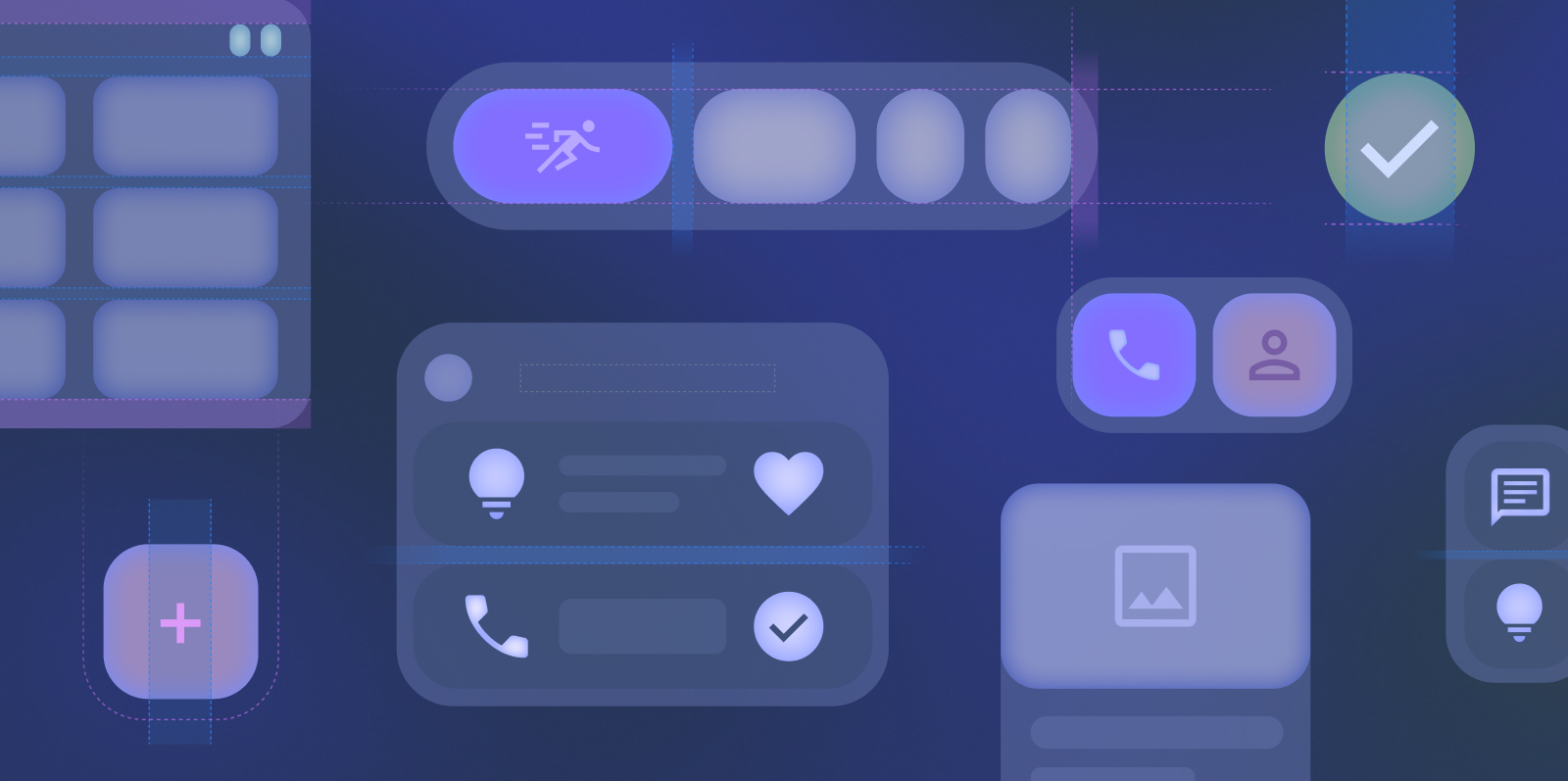
البدء
عند إنشاء التطبيق المصغّر، أكمِل الخطوات التالية:
- اختَر حالة استخدام أساسية واحدة لتمييزها في التطبيق المصغّر.
- اطّلِع على أمثلة على نماذج التطبيقات المصغّرة على Figma.
- تصميم واجهة المستخدم بما يتوافق مع إرشادات تحديد الحجم
- اختبِر التطبيق على أحجام شاشات متعددة.
- تأكَّد من أنّ التطبيق المصغّر يستوفي إرشادات جودة التطبيقات المصغّرة.
تنسيقات التطبيقات المصغّرة الأساسية
تحدِّد التنسيقات كيفية تنظيم المعلومات والعناصر التفاعلية داخل التطبيق المصغّر. اطّلِع على مزيد من المعلومات عن التنسيقات المُعدّة مسبقًا للتطبيقات المصغّرة من النوع النصي والقوائم والشبكات.
مقاسات الشعار
مزيد من المعلومات حول تصميم التطبيقات المصغّرة التي يمكن تغيير حجمها بسلاسة لتلائم أحجامًا متعددة اطّلِع على أحجام التطبيقات المصغّرة التلقائية وتعرَّف على كيفية الاستفادة بالكامل من مساحة الشبكة المحدّدة.
النمط
تعرَّف على كيفية تصميم التطبيق المصغّر لتحسين تأثيره المرئي ومطابقته لمظهر جهاز المستخدم.
الاكتشاف والعرض الترويجي
تعرَّف على كيفية الترويج لتطبيقك المصغّر في أداة اختيار التطبيقات المصغّرة من خلال الحجم المناسب والمعلومات المعروضة.

